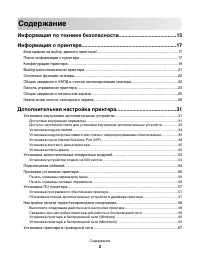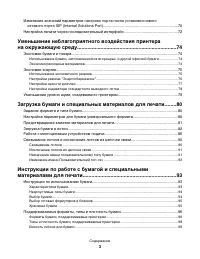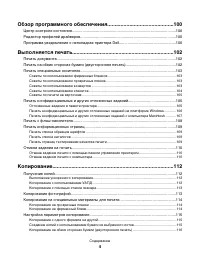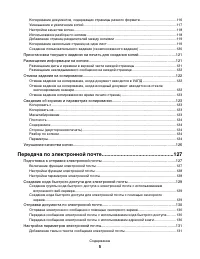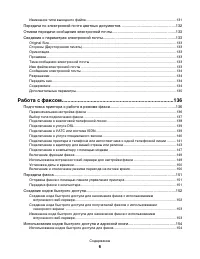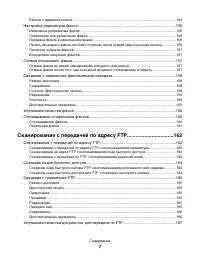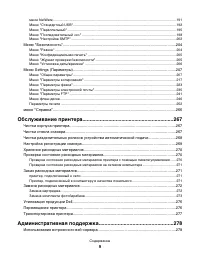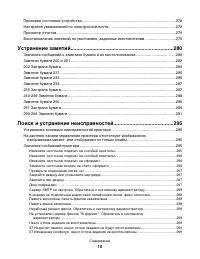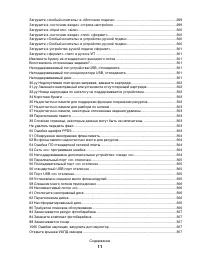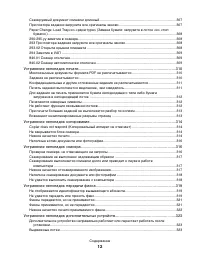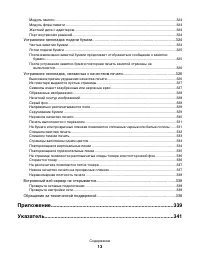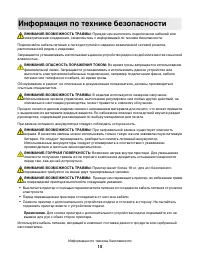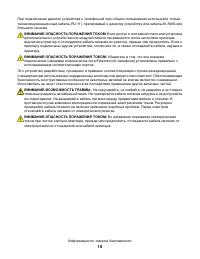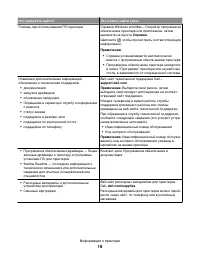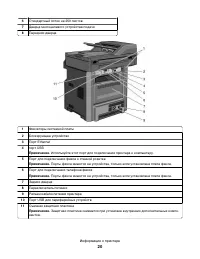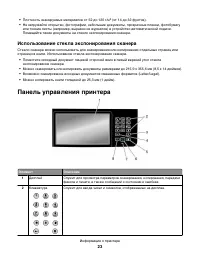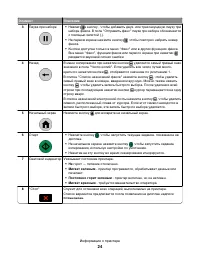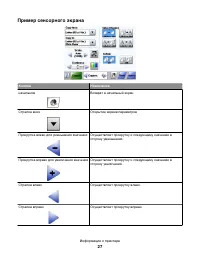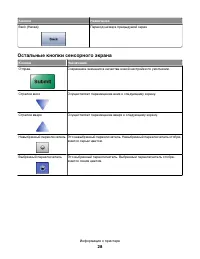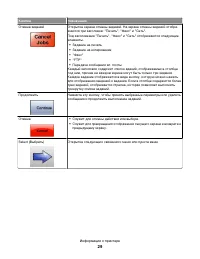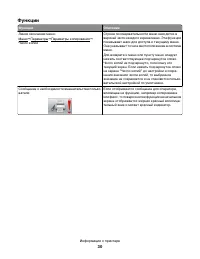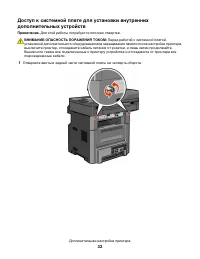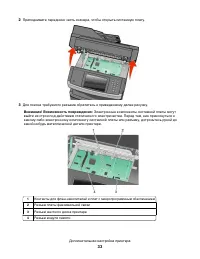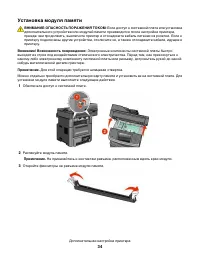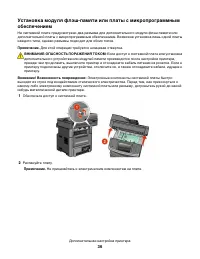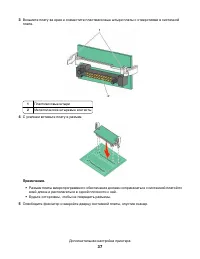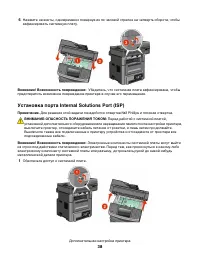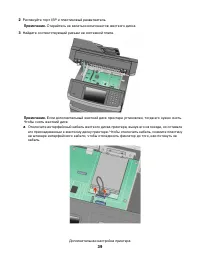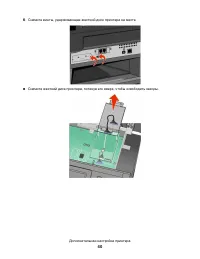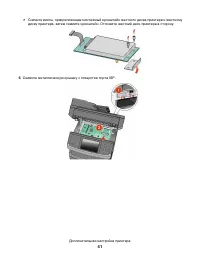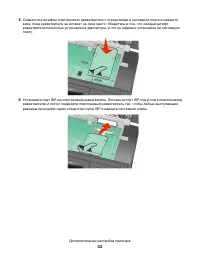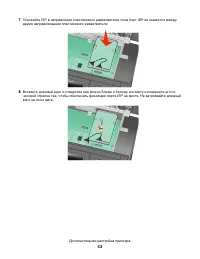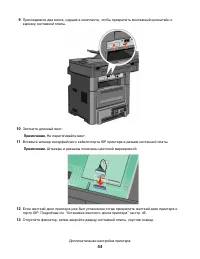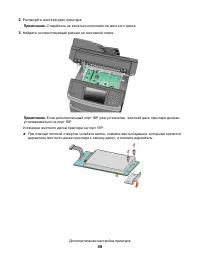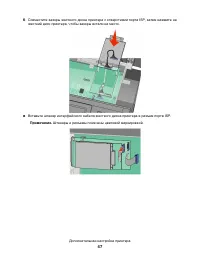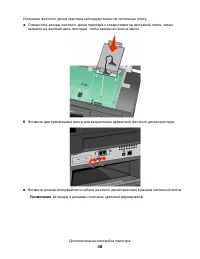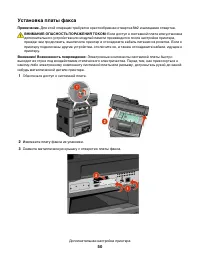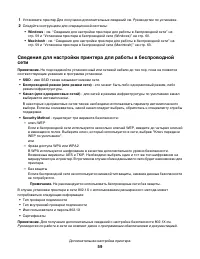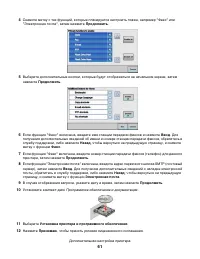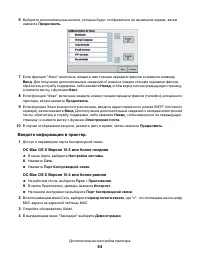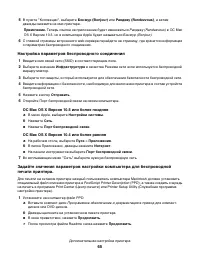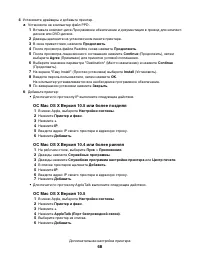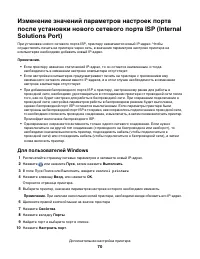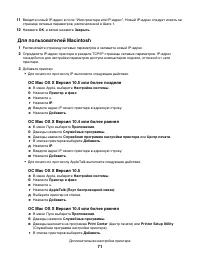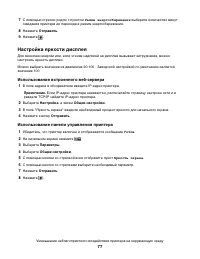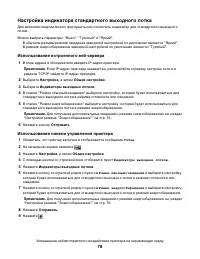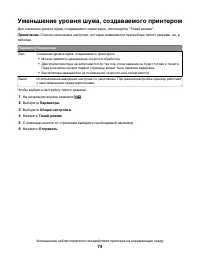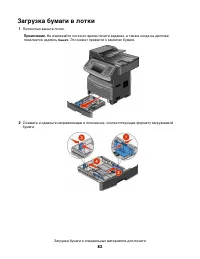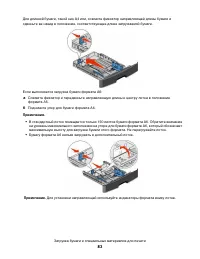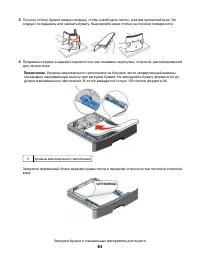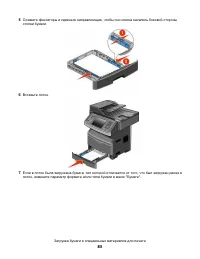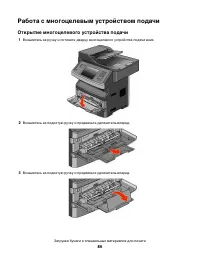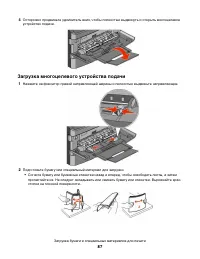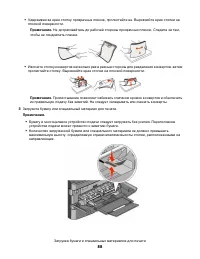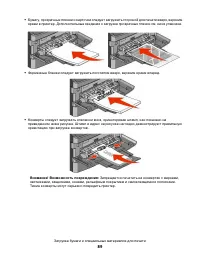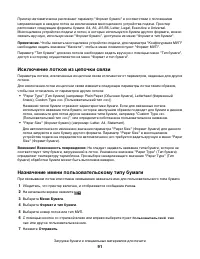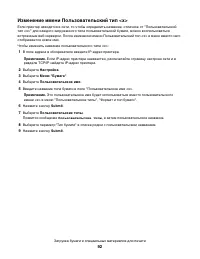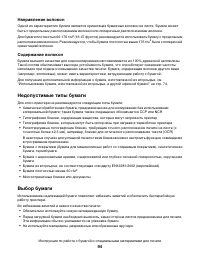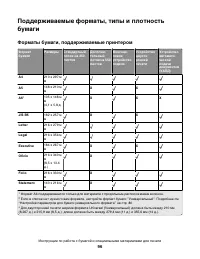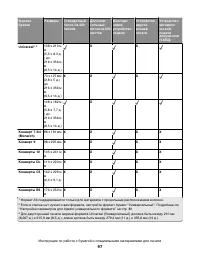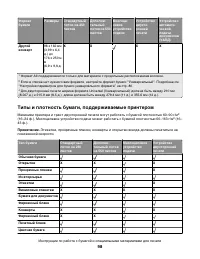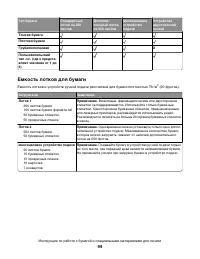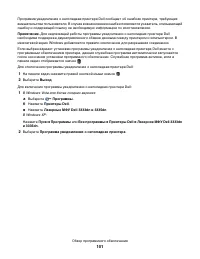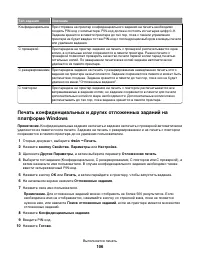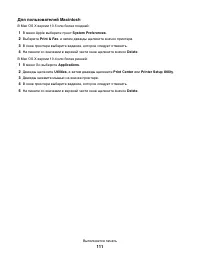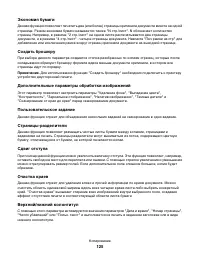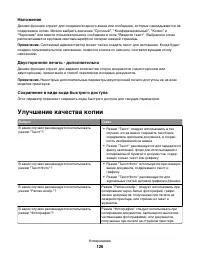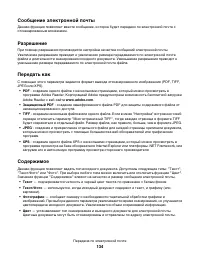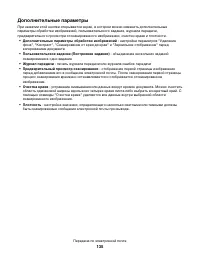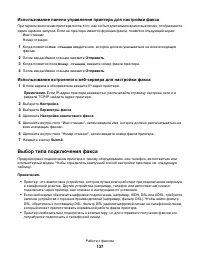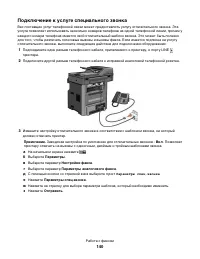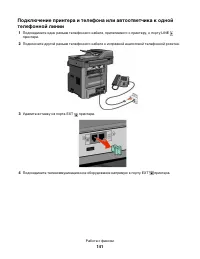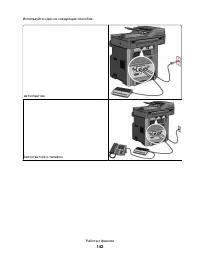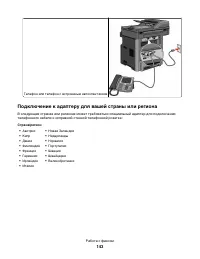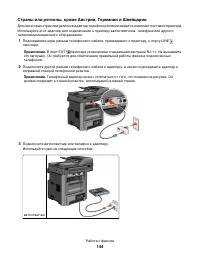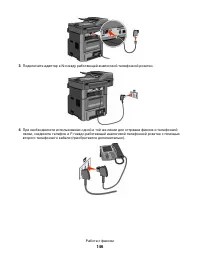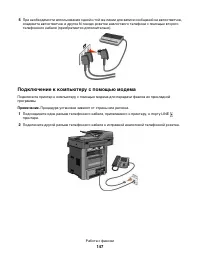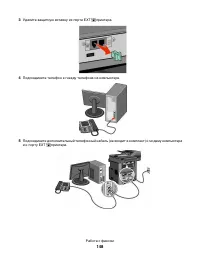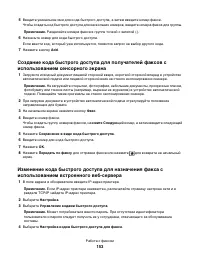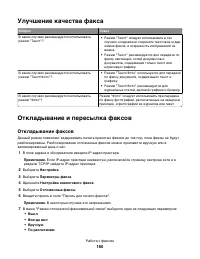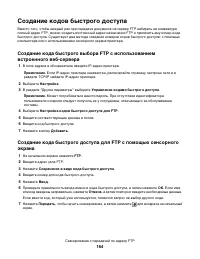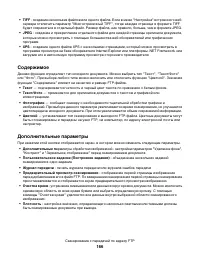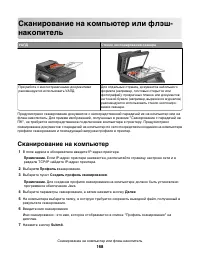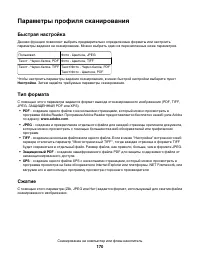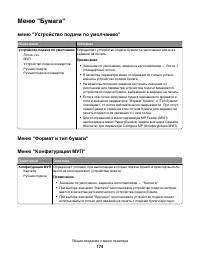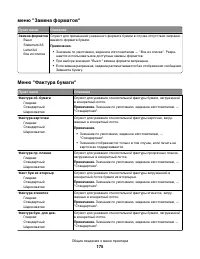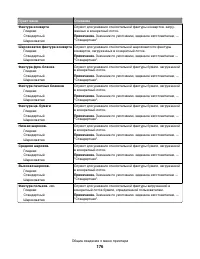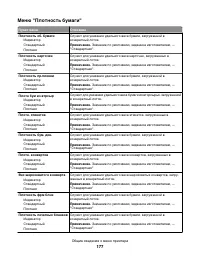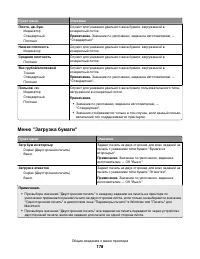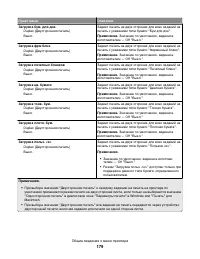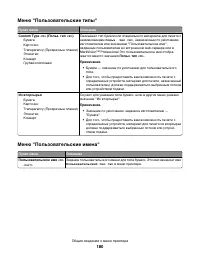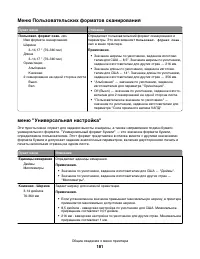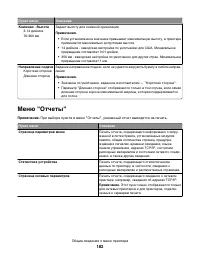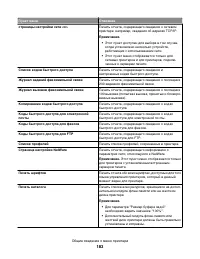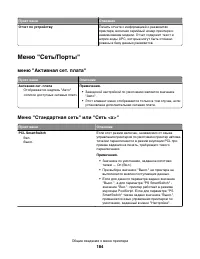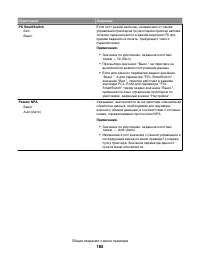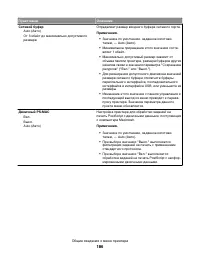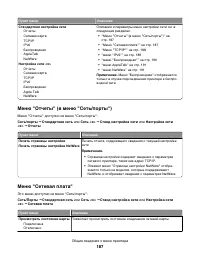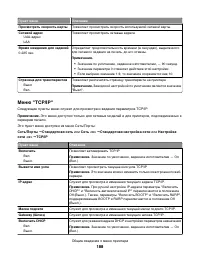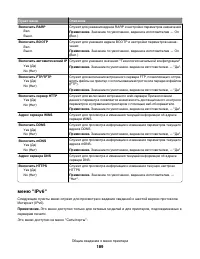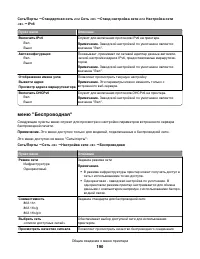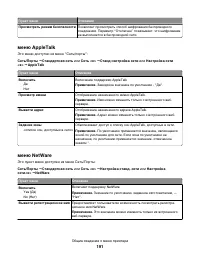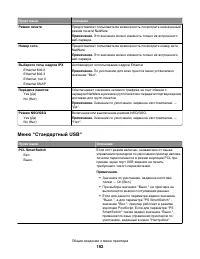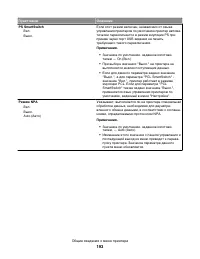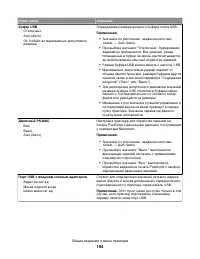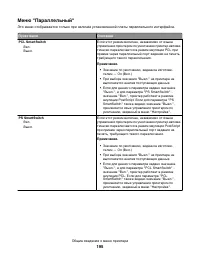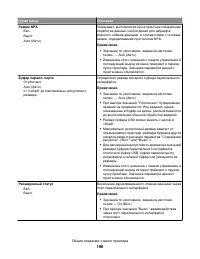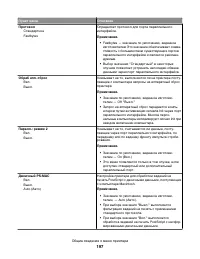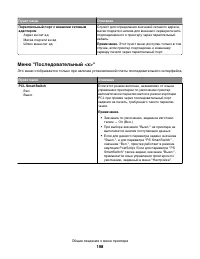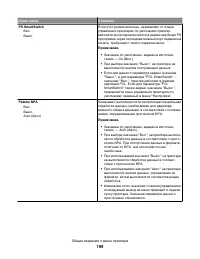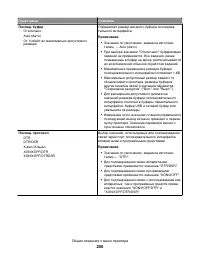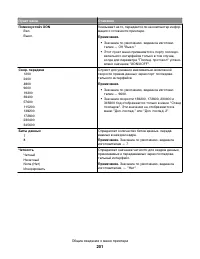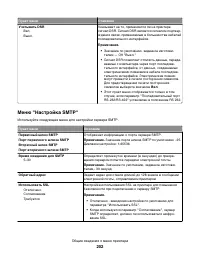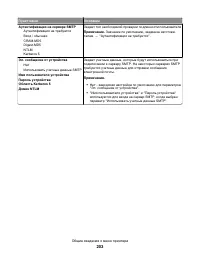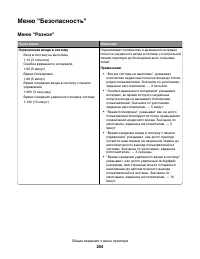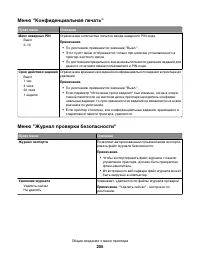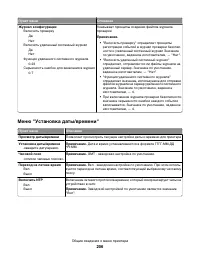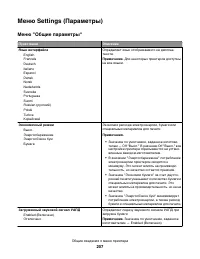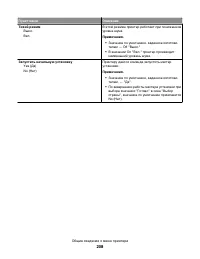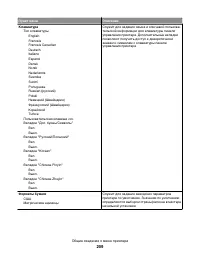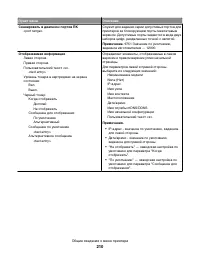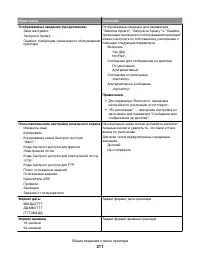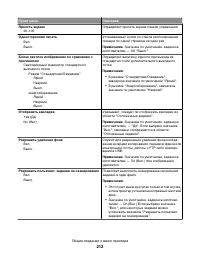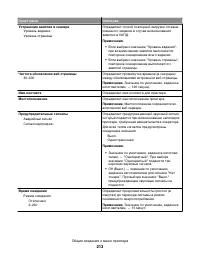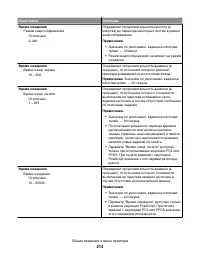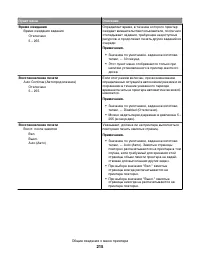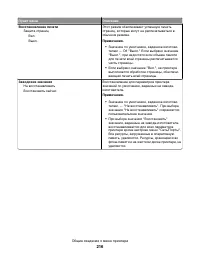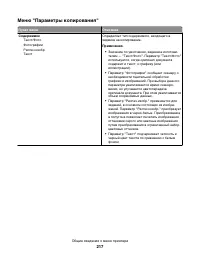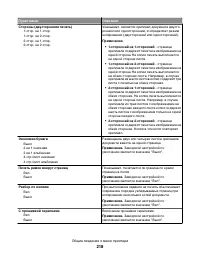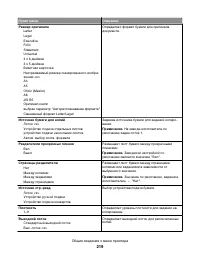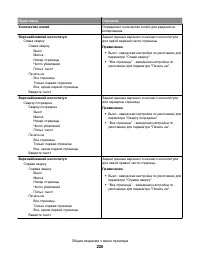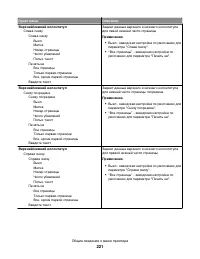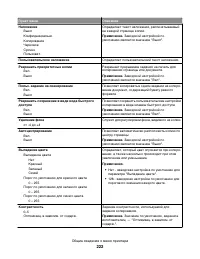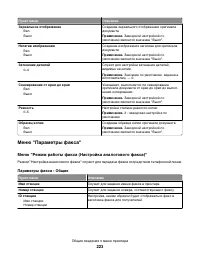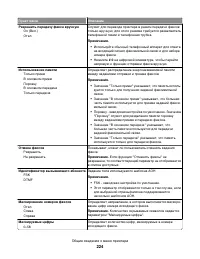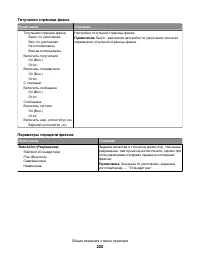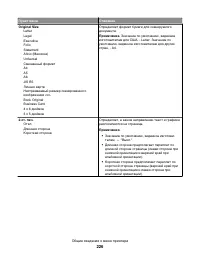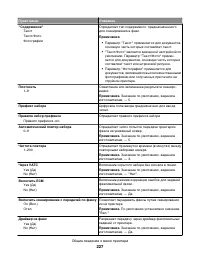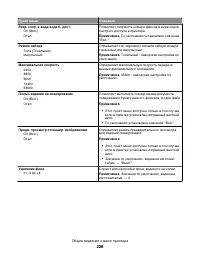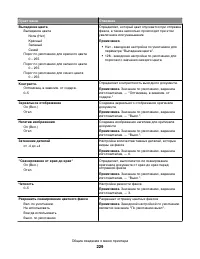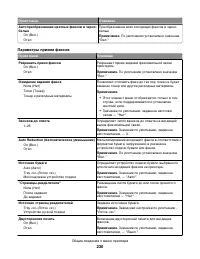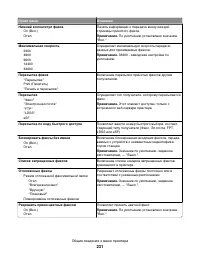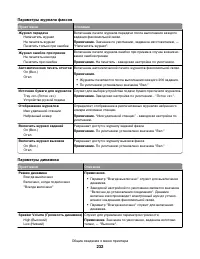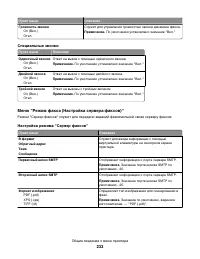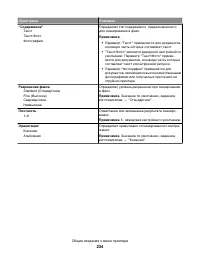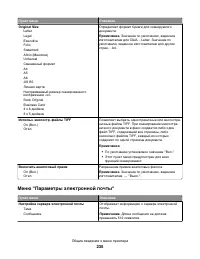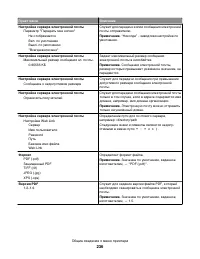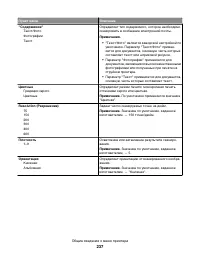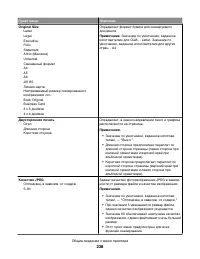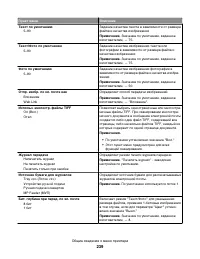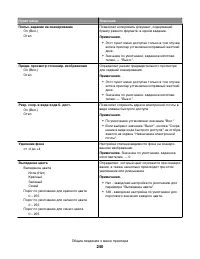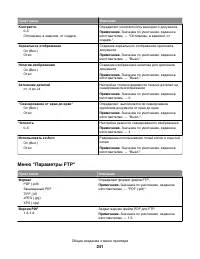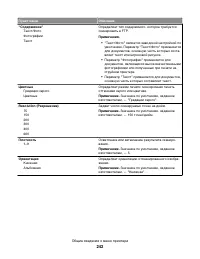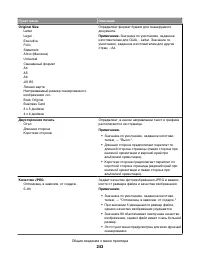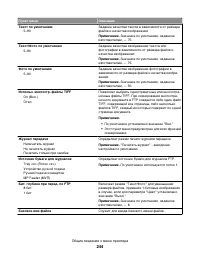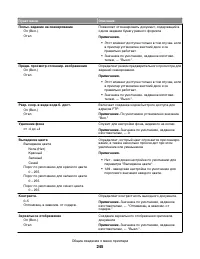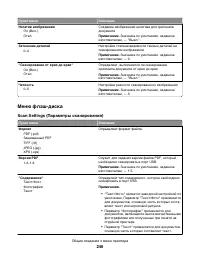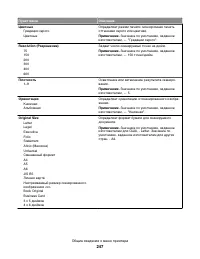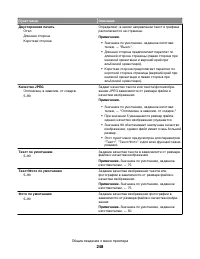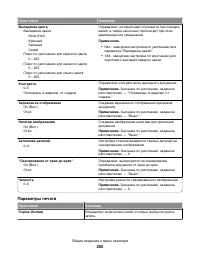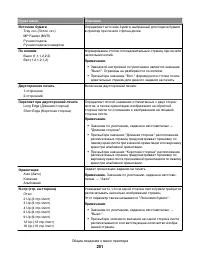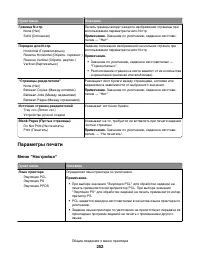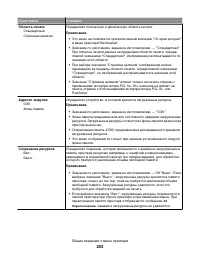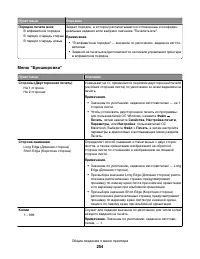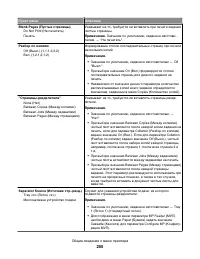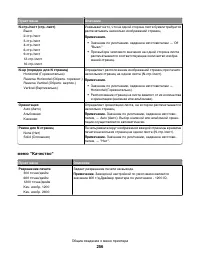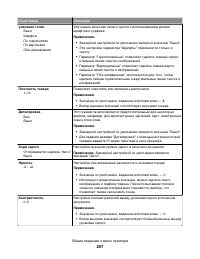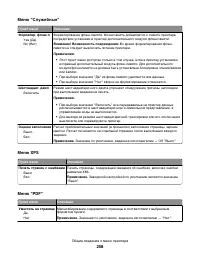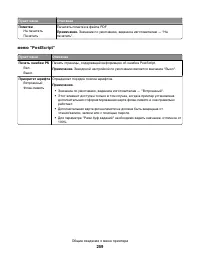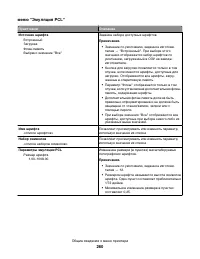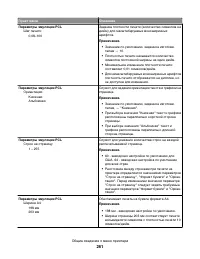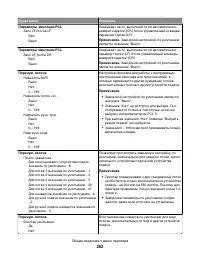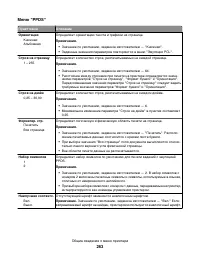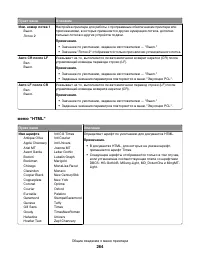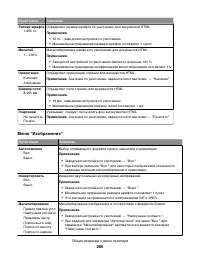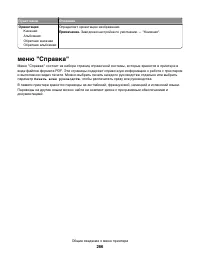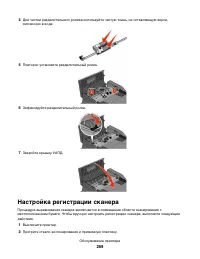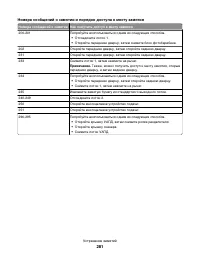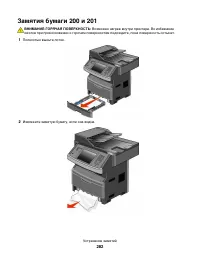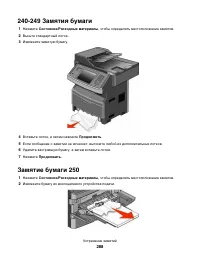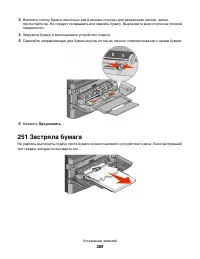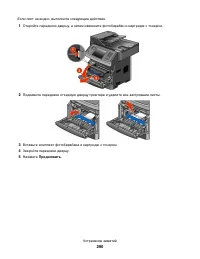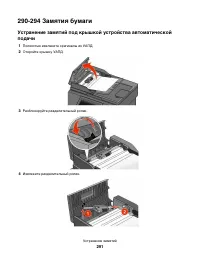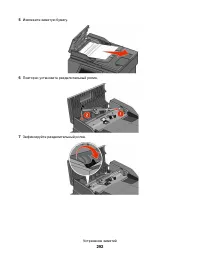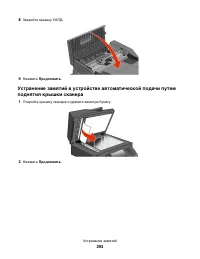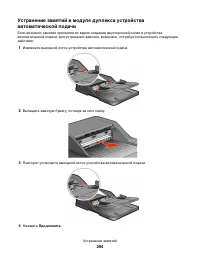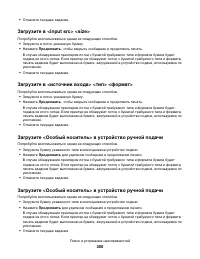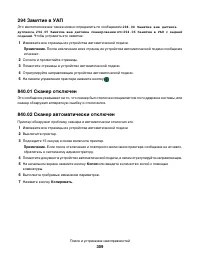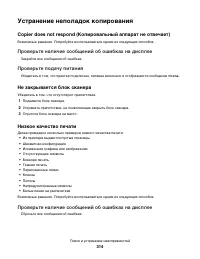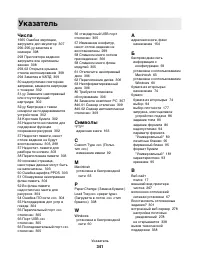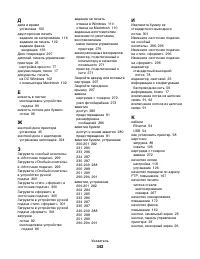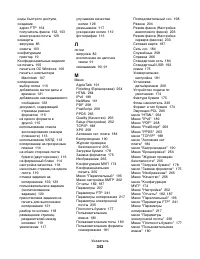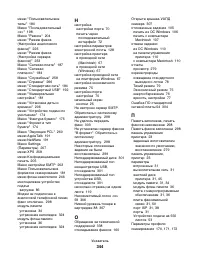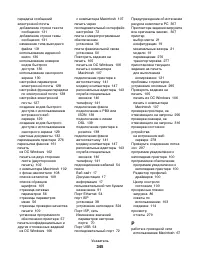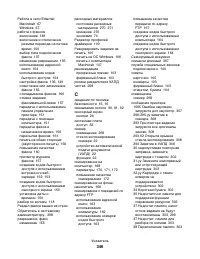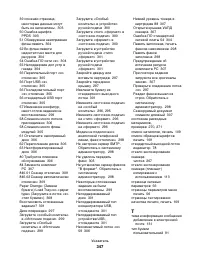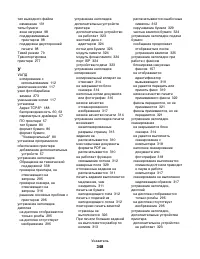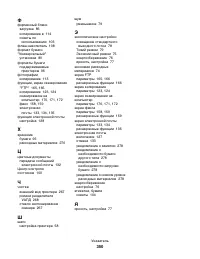МФУ Dell 3333dn_3335dn - инструкция пользователя по применению, эксплуатации и установке на русском языке. Мы надеемся, она поможет вам решить возникшие у вас вопросы при эксплуатации техники.
Если остались вопросы, задайте их в комментариях после инструкции.
"Загружаем инструкцию", означает, что нужно подождать пока файл загрузится и можно будет его читать онлайн. Некоторые инструкции очень большие и время их появления зависит от вашей скорости интернета.
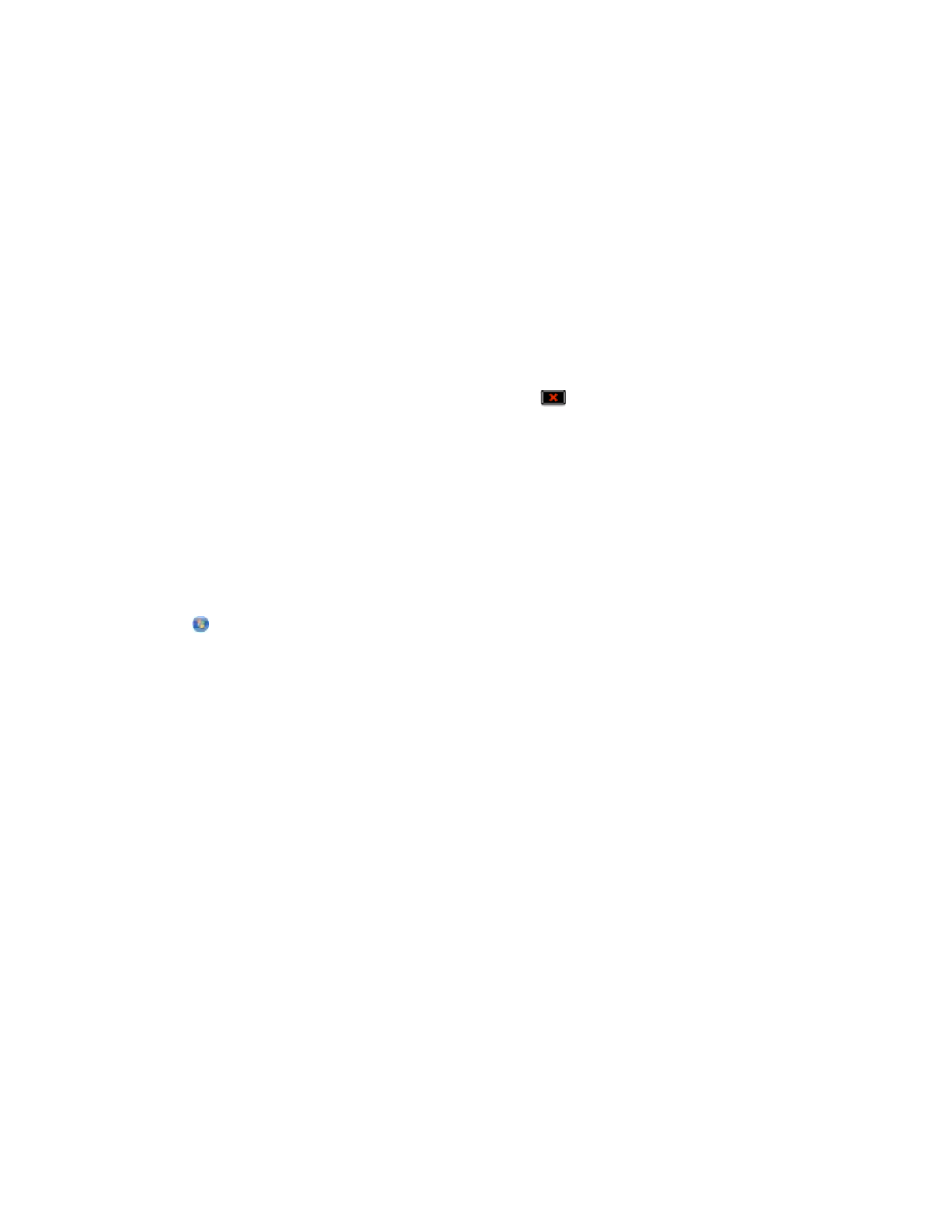
3
При отображении индикатора выполнения отпустите кнопки.
Принтер выполняет программу проверки при включении питания, затем отображается меню
"Конфигурация".
4
С помощью кнопки со стрелкой вниз отобразите пункт
Печать страниц качества
.
5
Нажмите меню
Печать страниц качества
.
6
Нажмите
Печать страниц качества
.
Отмена задания на печать
Отмена задания печати с помощью панели управления принтером
1
На нач
альном экра
не нажмите Отменить задания или
нажмите на клавиатуре.
2
Выберите задание, которое необходимо отменить.
3
Нажмите
Удалить выбранные задания
.
Отмена задания печати с компьютера
Чтобы отменить задание на печать, выполните одно из следующих действий.
Для пользователей Windows
1
Щелкните или нажмите кнопку
Пуск
и выберите пункт
Выполнить
.
2
В поле "Начать поиск" или в окне "Запуск программы" введите
control printers
.
3
Нажмите
ВВОД
или нажмите
ОК
.
Откроется папка принтеров.
4
Дважды нажмите мышью на значке принтера.
5
Выберите задание для отмены.
6
Нажмите клавишу
Delete
на клавиатуре.
На панели задач Windows:
После передачи задания на печать в правом углу панели задач отображается небольшой значок
принтера.
1
Дважды нажмите мышью на значке принтера.
В окне принтера отображается список заданий на печать.
2
Выберите задание для отмены.
3
Нажмите клавишу
Delete
на клавиатуре.
Выполняется печать
110